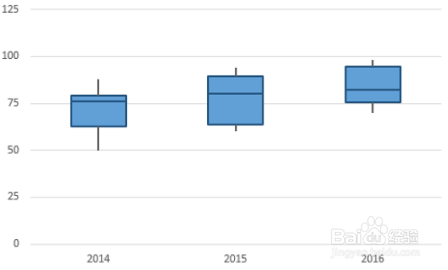1、准备数据。
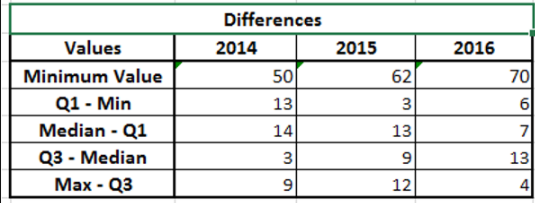
2、插入堆积柱形图。
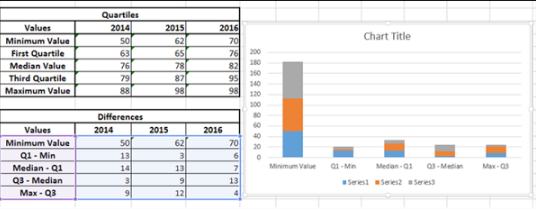
3、单击功能区上的“设计”选项卡,单击“数据”组中的“切换行/列”按钮。
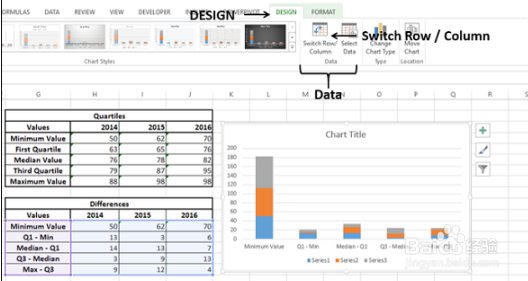
4、右键单击底部的数据系列。单击填充,然后选择不填充。
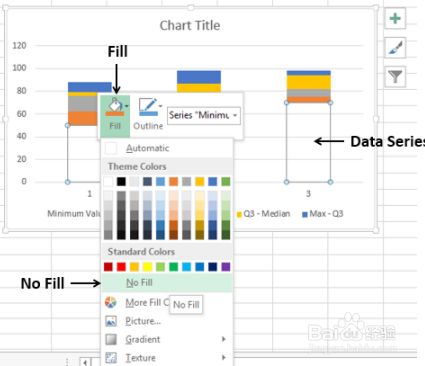
5、在图表元素中取消选择图表标题和图例,将水平轴标签更改为2014、2015和2016。
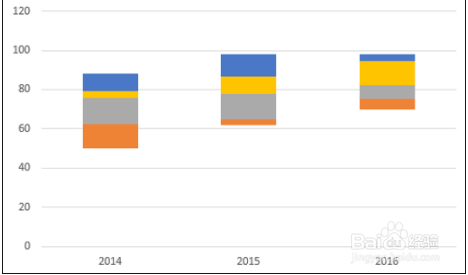
6、右键单击“热门数据系列”,将填充更改为无填充,单击功能区上的“设计”选项篱渥对胰卡,单击“图表布局”组中的“添加图表元素”,单击下拉列表中的“误差线”,然后选择“标准偏差”。
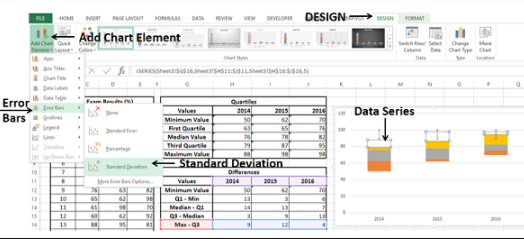
7、右键单击错误栏,选择格式化错误栏。
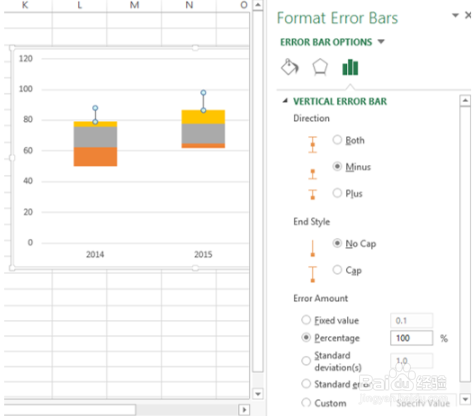
8、在“格式化错误栏”窗格中的“错误栏选项”下单击“填充和线条”选项卡。
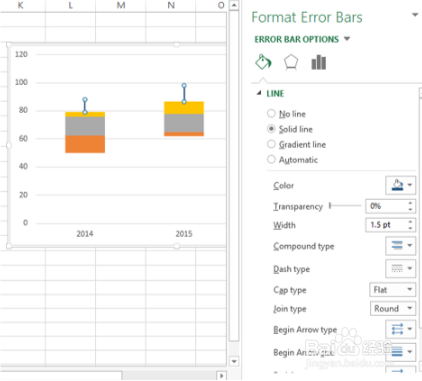
9、对第二个较低的底部系列重复以上给出的步骤。
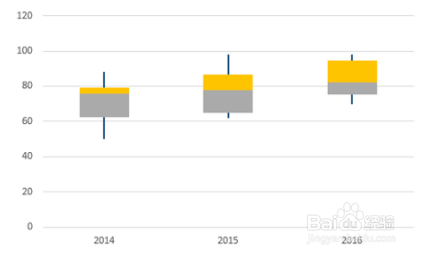
10、右键单击Box系列之一,单击填充,选择颜色为浅蓝色,单击大纲。
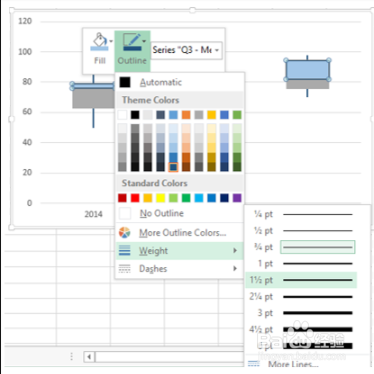
11、这样箱须图就完成了。